AI 경쟁에서 뒤처진 후, Apple은 마침내 이 추세를 받아들여 올해 WWDC에서 Apple Intelligence 도구를 공개했습니다. 이러한 기능 중 일부는 이미 해당 기기의 최신 OS 업데이트에 통합되었습니다. 이러한 기능 중에서 Writing Tools는 상당한 주목을 받았습니다. Writing Tools는 그 자체로는 획기적이지는 않지만 운영 체제와의 강력한 통합으로 인해 두드러지며, 특히 사용자 친화적입니다. Apple의 일반적인 특징처럼 다른 회사보다 늦게 경쟁에 참여하더라도 구현을 통해 가치를 더합니다.
한편, 인도 방갈로르의 야심찬 고등학생이 Windows 및 Linux용 Writing Tools의 무료 대안을 개발했습니다!(macOS용 초기 알파 버전도 있지만 Windows 버전만큼 신뢰할 수 없습니다.)
Windows에는 Copilot이 있지만 Writing Tools가 제공하는 유동성이 부족합니다. Jesai Tarun의 애플리케이션은 Apple의 Writing Tools에서 발견되는 이러한 매끄러운 사용자 경험을 포착합니다. 간단하고 사용자 정의 가능한 바로 가기로 시스템의 어느 곳에서나 액세스할 수 있습니다.
Writing Tools는 Google의 Gemini 1.5 Flash 모델에 대한 즉각적인 지원을 갖추고 있습니다(API 키 입력 필요). 안심하세요. API 키와 구성 파일은 귀하의 기기에 안전하게 저장되어 귀하의 정보가 보호됩니다.
Apple의 Writing Tools와의 한 가지 주목할 만한 차이점은 기본 설정이 로컬 호스팅 모델을 활용하지 않는다는 것입니다(권장 설정을 따르는 경우). 그러나 로컬 대규모 언어 모델(LLM)은 여전히 통합될 수 있습니다.
개발자는 적극적으로 애플리케이션을 개선하고 있으며 최근에는 로컬 LLM(Ollama[아래에 지침 제공], llama.cpp, KoboldCPP, TabbyAPI, vLLM 등)과 클라우드 기반 LLM(ChatGPT 및 Mistral AI 등)을 포함하여 더 많은 모델에 대한 지원을 도입했으며, 동시에 OpenAI API 호환성을 보장하고 있습니다.
쓰기 도구의 기능
Apple 버전과 유사하게 Writing Tools는 텍스트를 변환하는 다양한 옵션을 제공합니다.
- 교정하다
- 고쳐 쓰기
- 친절한 톤
- 전문적인 톤
- 간결한
- 요약
- 핵심 포인트
- 표 형식
교정, 재작성, 톤 조정, 내용 요약, 주요 요점 강조, 심지어 데이터를 표로 포맷하는 기능까지 갖춘 Writing Tools 앱은 Apple 버전에서 사용할 수 있는 거의 모든 기능을 제공합니다. 단, 큰 단점은 아닌 ‘목록’ 기능은 제외합니다.
Writing Tools의 독특한 기능은 사용자 정의 프롬프트를 입력할 수 있는 기능인데, 이는 Apple 버전에는 없는 기능입니다. 저는 Apple이 대신 도구의 이름을 ‘Rewriting Tools’로 변경해야 한다고 종종 제안합니다.
다른 AI 애플리케이션과 마찬가지로, 프롬프트 상자에 요청을 입력하기만 하면 AI가 그에 따라 응답합니다. 텍스트를 선택하지 않은 경우, AI가 처음부터 생성하기를 원하는 콘텐츠를 설명할 수 있습니다.
또한, 텍스트를 선택한 후 다른 언어로 번역하거나 대문자로 변환하는 등 특정 요청을 할 수 있습니다.
최근 업데이트 덕분에 Writing Tools도 코드를 처리할 수 있습니다. ‘변경 사항 설명’ 필드에서 코드를 강조 표시하고 수정 또는 번역과 같이 원하는 변경 사항을 지정할 수 있습니다.
게다가 앱은 사용자의 선호도에 따라 아이콘을 수정하는 기능을 포함해 더 많은 사용자 정의 옵션을 제공합니다.
쓰기 도구 활용
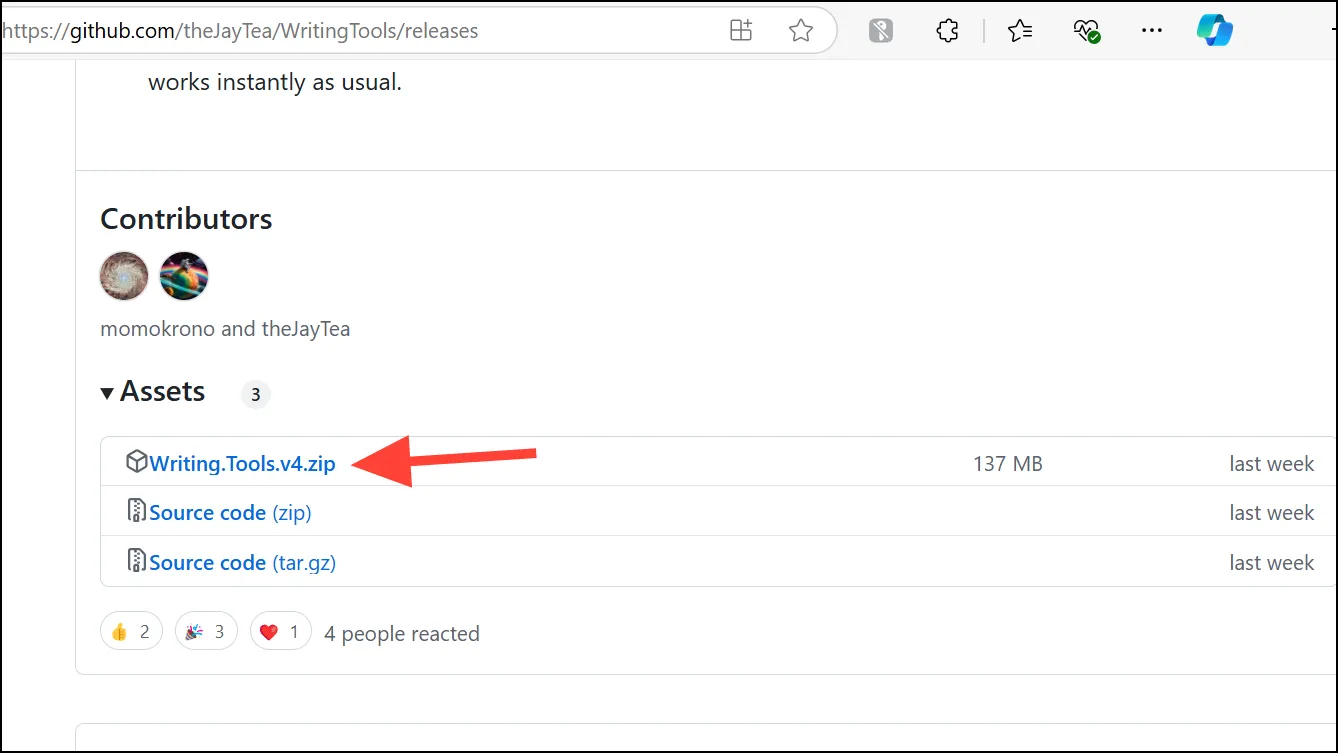
- 애플리케이션 파일을 추출하고 프로그램을 실행합니다.
- 원하는 경우 바로가기와 테마를 사용자 지정한 다음 ‘다음’을 클릭합니다. 기본 바로가기가 다른 애플리케이션과 충돌하는 경우 Writing Tools가 제대로 작동하지 않으므로 변경합니다.
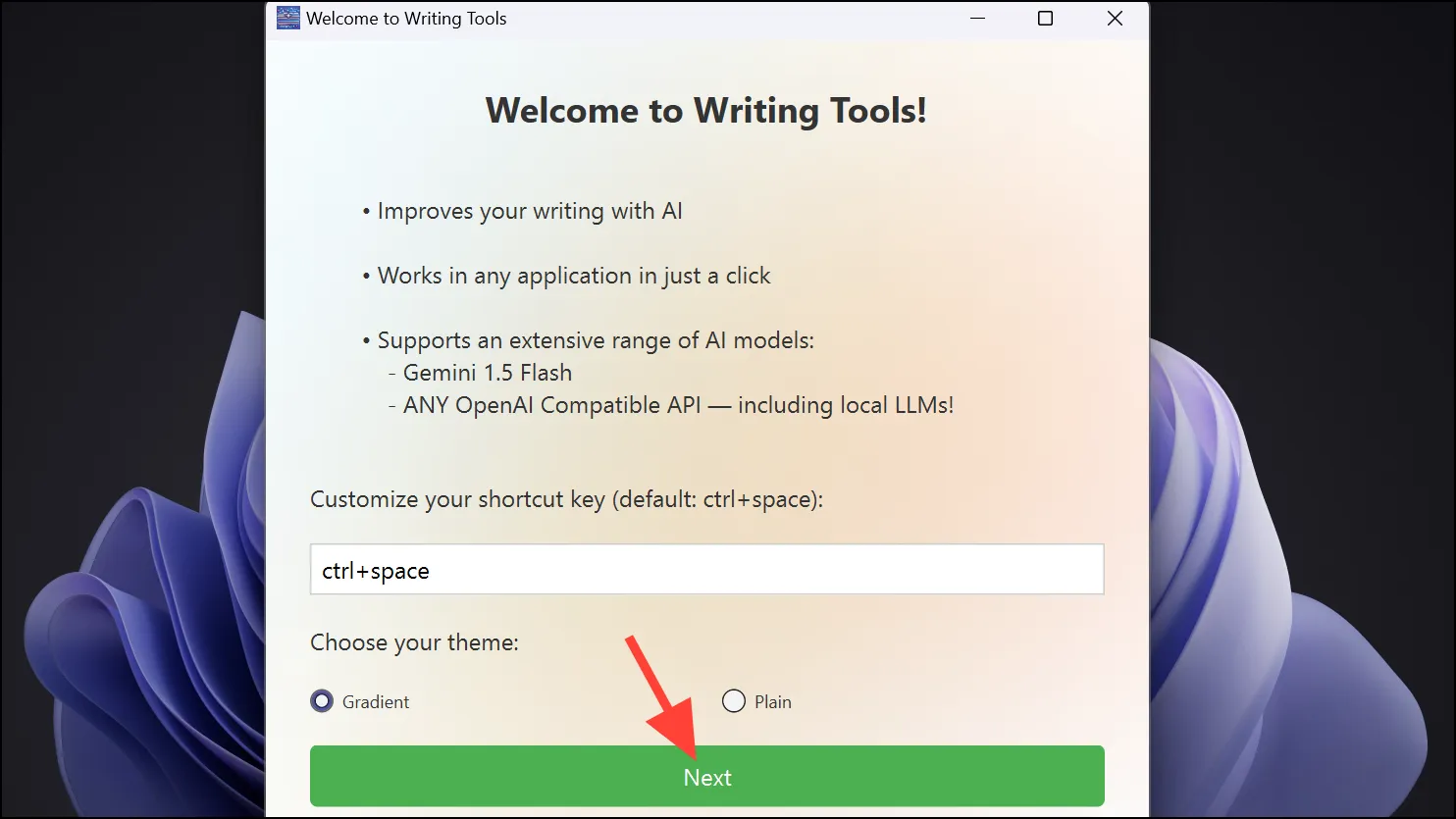
- 드롭다운 메뉴에서 원하는 AI 모델을 선택하세요. 기술적으로 관심이 없다면 Gemini 1.5 Flash를 선택하는 것이 좋습니다. 매일 최대 1500개의 요청을 허용하는 무료 계층이 포함되어 있기 때문입니다. API 키를 얻으려면 ‘API 키 가져오기’를 클릭하여 브라우저에서 Google AI Studio를 엽니다.
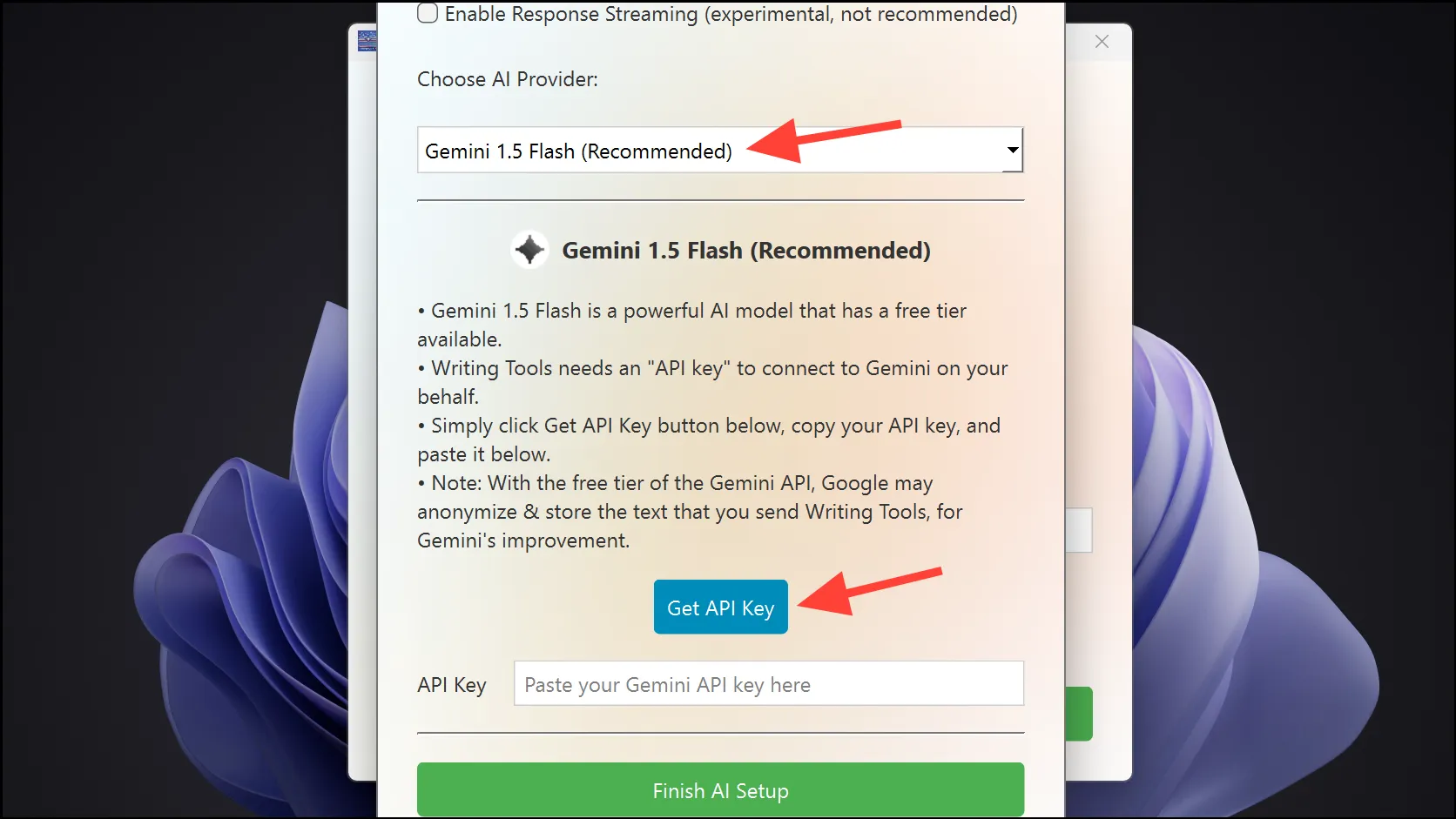
- 메시지가 표시되면 Google 계정에 로그인하고 왼쪽 사이드바에서 ‘API 키 가져오기’를 선택하세요.
- 다음으로, ‘API 키 만들기’ 버튼을 클릭한 다음 ‘새 프로젝트에 대한 API 키 만들기’를 선택하거나 기존 프로젝트를 선택하여 생성된 키를 복사합니다.
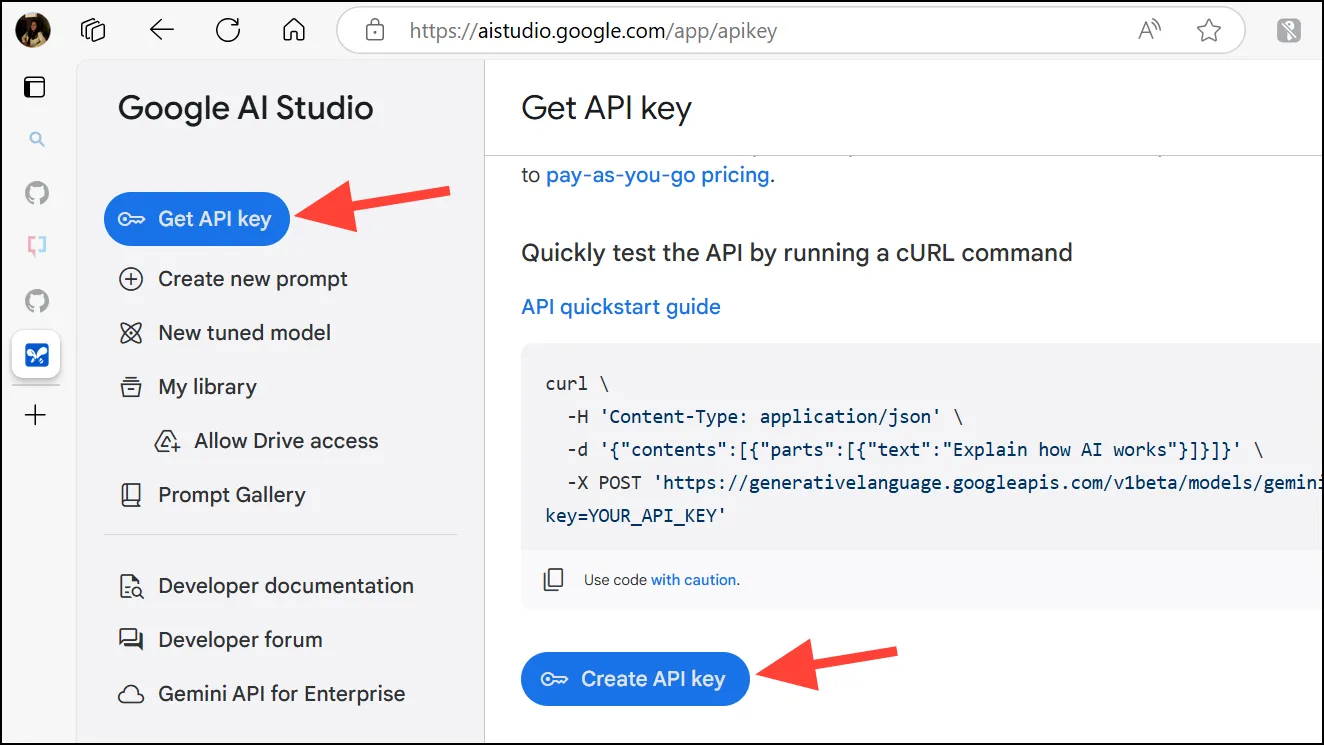
- API 키를 Writing Tools 창에 입력하세요. API 키는 비밀로 유지하세요.
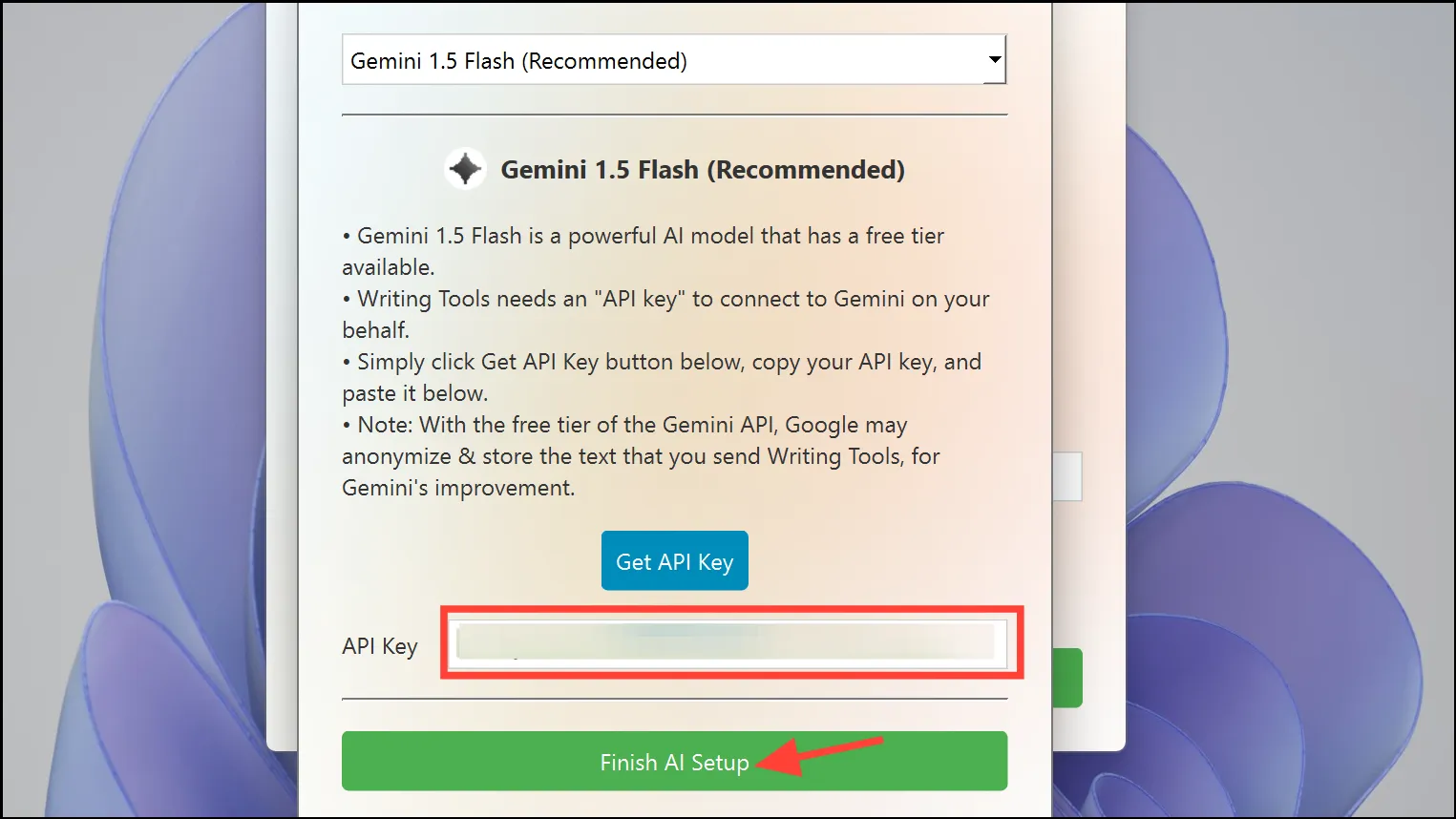
- 이제 Writing Tools가 설정되어 귀하의 컴퓨터에서 사용할 준비가 되었습니다.
- 다음에 텍스트 상자에 있을 때
Ctrl+Space(또는 선택한 단축키)를 누르세요. - 선택된 텍스트가 없으면 사용자 지정 프롬프트만 입력할 수 있습니다.
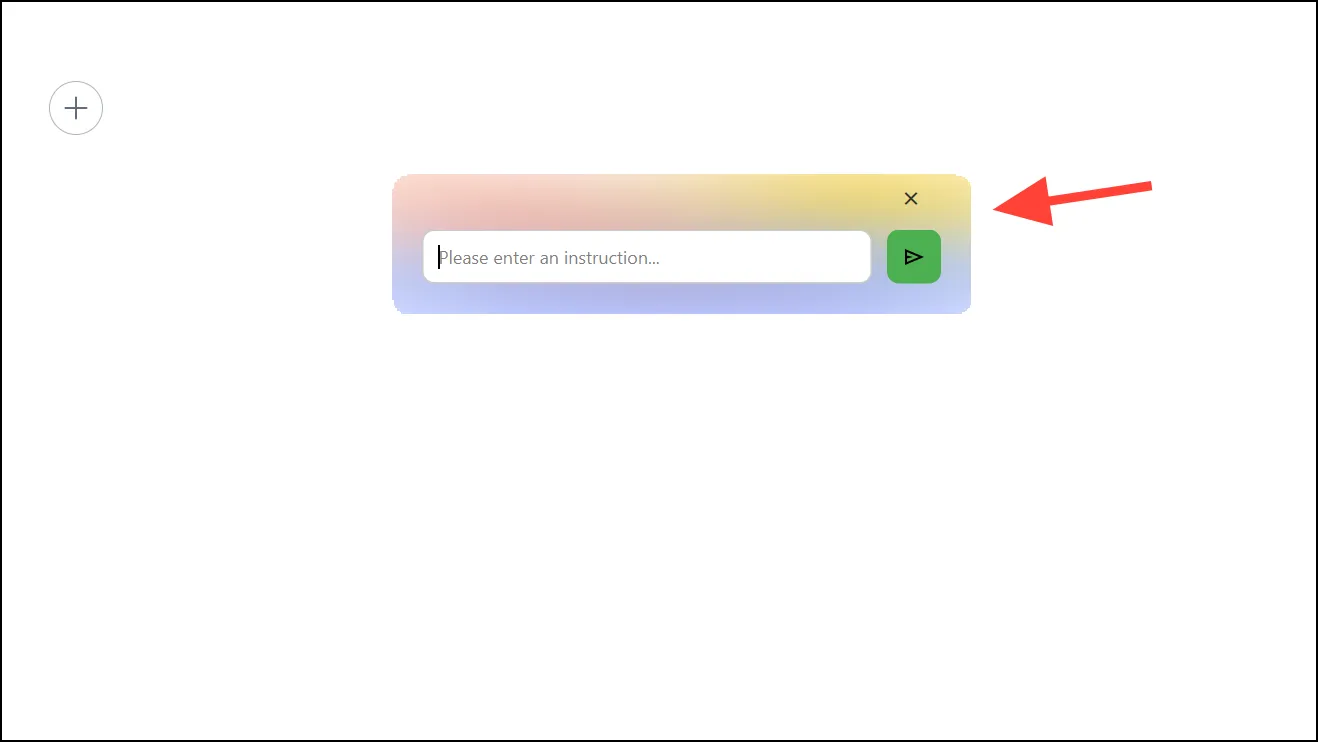
- 텍스트를 선택하면 전체 범위의 Writing Tools에 액세스할 수 있습니다. 거기에서 기존 옵션 중에서 선택하거나 프롬프트 상자에 사용자 지정 요청을 입력할 수 있습니다.
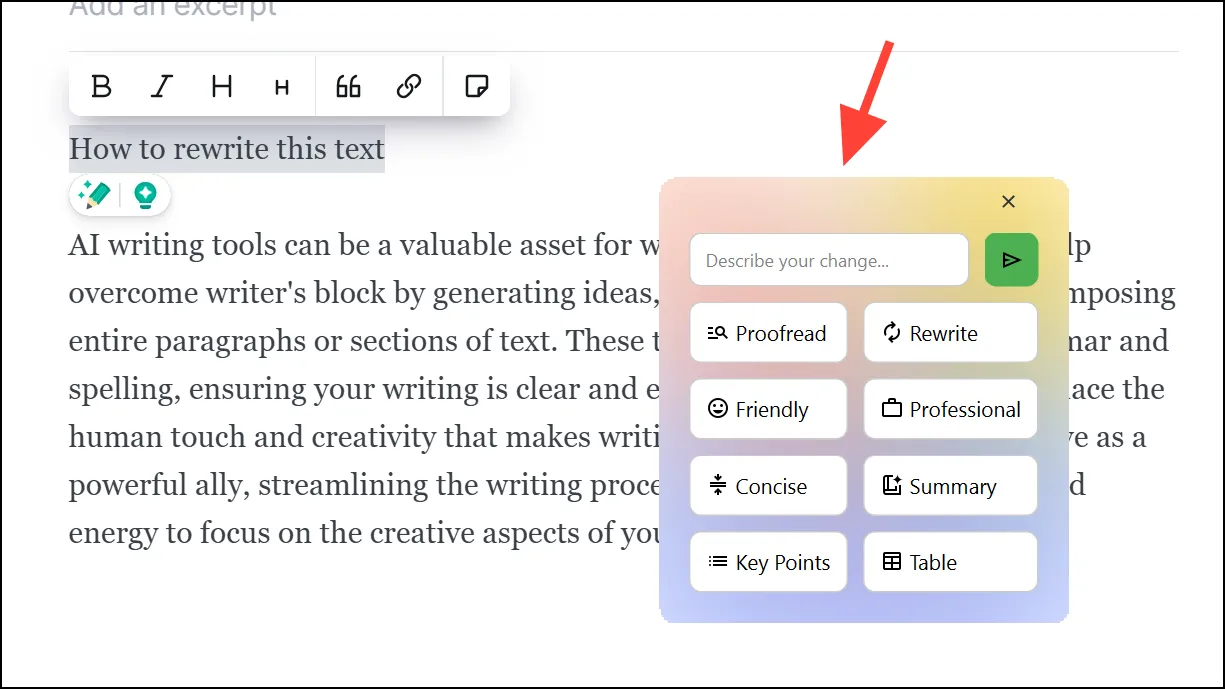
Writing Tools는 뛰어난 결과를 제공하는 인상적인 애플리케이션입니다. 제 사용 테스트에서 지속적으로 빠르고 효과적이었습니다. 무료 쓰기 도우미를 찾고 있다면 이 앱은 꼭 살펴볼 가치가 있습니다.
원본 텍스트를 대체하는 텍스트를 생성하거나 검토할 수 있는 옵션이 부족한 등 몇 가지 한계가 있기는 하지만, 여전히 강력한 애플리케이션이며 기능을 향상시키기 위한 잠재적인 업데이트가 진행 중입니다.
이미지 출처: Allthings.how
답글 남기기